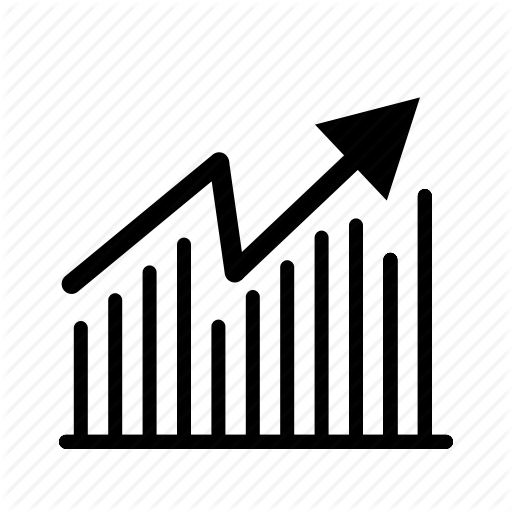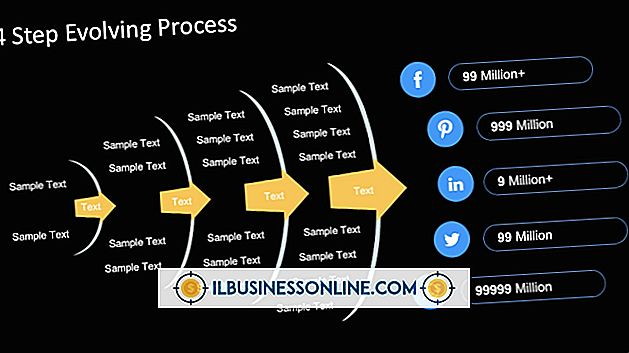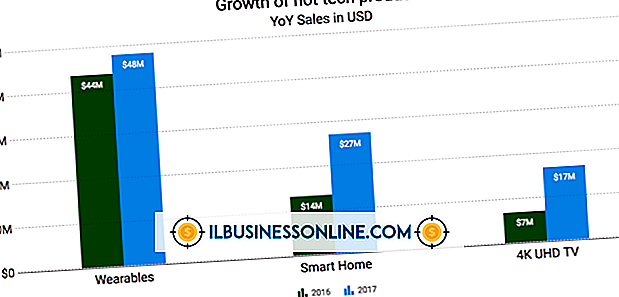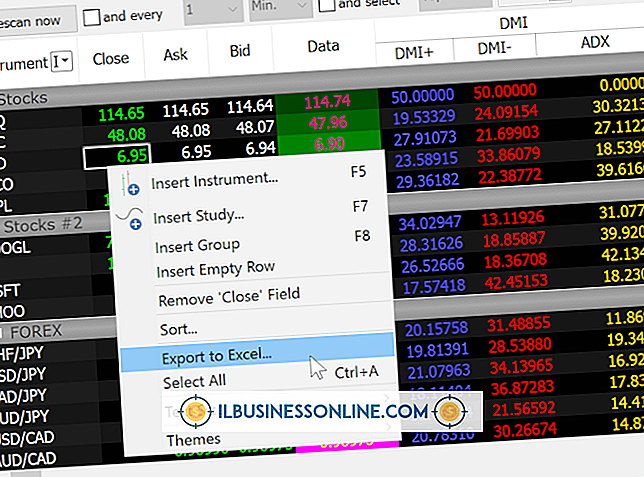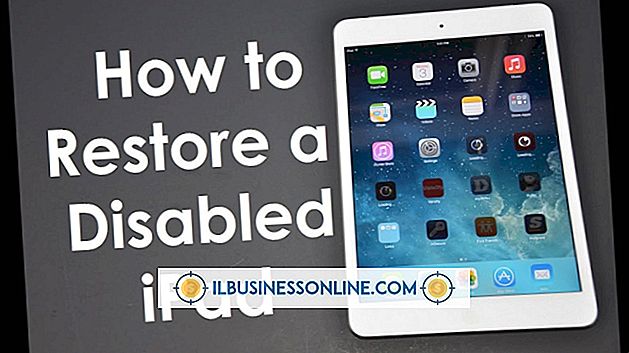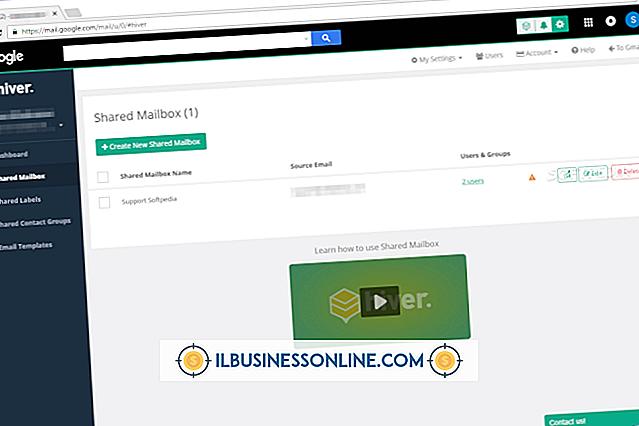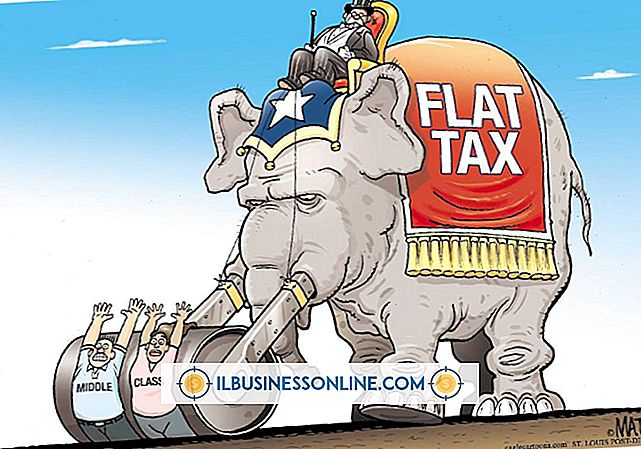Cara Memperbaiki Kursor Melompat pada Komputer Acer

Terkadang saat Anda mengetik, kursor Anda tampaknya melompat ke bidang teks lain tanpa alasan. Ini biasanya disebabkan oleh touchpad komputer yang menafsirkan kontak yang tidak disengaja, seperti kuas dari telapak tangan atau ibu jari, sebagai klik. Ini membuat frustasi ketika ini terjadi, dan itu bisa menghancurkan efisiensi pengetikan Anda atau karyawan Anda serta memasukkan kesalahan yang mahal ke dalam dokumen dan korespondensi Anda. Komputer Acer memiliki satu dari dua jenis touchpad yang berbeda, tetapi keduanya menawarkan cara untuk mencegah lompatan kursor.
Alps Touchpad
1.
Klik tombol Start, lalu ketik "mouse" tanpa tanda kutip dan tekan "Enter." Jendela Mouse Properties terbuka.
2.
Klik tab "Tapping".
3.
Klik untuk memberi tanda centang di kotak berlabel "Tap Off When Typing." Ini akan menonaktifkan fitur tap-to-click touchpad saat Anda mengetik.
4.
Klik "OK."
Synaptics Touchpad
1.
Klik tombol Start, lalu ketik "mouse" tanpa tanda kutip dan tekan "Enter." Jendela Mouse Properties terbuka.
2.
Klik tab "Pengaturan Perangkat".
3.
Klik item yang berlabel "Synaptics TouchPad, " lalu klik "Pengaturan." Jendela Synaptics TouchPad Settings terbuka.
4.
Klik "Menunjuk, " lalu "Sensitivitas" dan akhirnya "PalmCheck" di panel kiri.
5.
Seret penggeser PalmCheck ke kanan untuk mengurangi sensitivitas touchpad terhadap klik saat mengetik.
6.
Klik "OK."
Tip
- Walaupun keran touchpad yang tidak disengaja adalah kemungkinan penyebab lompatan kursor pada komputer Acer, Anda juga dapat mencoba menginstal ulang driver mouse Anda sesuai dengan instruksi Acer untuk model Anda (lihat tautan di Sumber Daya) atau membersihkan bagian bawah mouse jika sedang menggunakan mouse USB bukan touchpad.